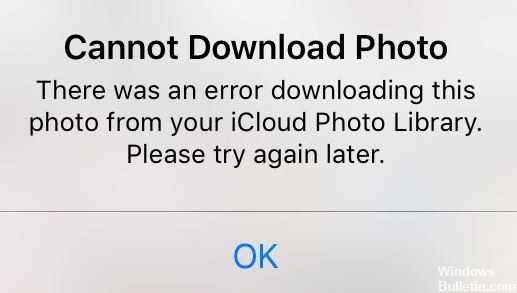Hur man reparerar YouTube-filter som inte fungerar

YouTube-användare rapporterar att YouTube-filter inte fungerar. Detta har hänt över hela världen. När du söker efter en fråga och ställer in uppladdningsdatumfiltret till den senaste timmen eller dagen, visades resultat från dagar, veckor eller månader sedan. Detta påverkade både mobilappar och YouTube på webben och ledde naturligtvis till många klagomål.
Detta är ett vanligt problem som påverkar många användare och hindrar dem från att sortera videor korrekt. Läs vidare för att ta reda på hur du löser detta problem.
Varför fungerar inte YouTube-filter?

- Problemet uppstår vanligtvis när YouTube-ansvariga tar bort grafiskt eller olagligt innehåll från webbplatsen. För att hindra tittarna från att se dessa videor inaktiverar de vanligtvis YouTubes filtreringsfunktion. Som ett resultat verkar filtreringsverktyget inte fungera.
- På grund av den stora volymen YouTube-cache och data kanske YouTube-appen inte fungerar korrekt. Om du använder en stationär dator kan webbläsarens cache göra att YouTube-sökningar misslyckas.
Hur fixar jag felet "YouTube-filter fungerar inte"?
Rensa cacheminnet och cookies

- Öppna webbläsaren Google Chrome på din dator.
- Klicka på menyknappen (tre punkter) i det övre högra hörnet av fönstret.
- Gå till "Andra verktyg" och välj "Rensa webbinformation.
- På fliken "Grundläggande" anger du tidsperioden. För att rensa allt från början, välj "Alla perioder.
- Markera rutorna för "Cookies och annan webbplatsdata" och "Cachade bilder och filer.
- Klicka slutligen på "Rensa data" för att radera alla cacheminne och cookies.
Använder Googles filterverktyg
- Skriv bara det du letar efter i sökfältet och lägg till site:youtube.com.
- Klicka sedan på "Videos" i den övre raden.
- Klicka på alternativet "Verktyg" och sedan visas filtren.
- Här kan du prova filteralternativet igen och hoppas att felet "YouTube-filtret fungerar inte" nu försvinner.
Inaktivera begränsningsläge
- Gå till YouTube.
- Klicka på din profilikon i det övre högra hörnet.
- Klicka sedan på "Begränsat läge" och se till att det är inaktiverat.
Installera om YouTube-appen
- Ta fram menyn genom att klicka på de tre prickarna i det övre högra hörnet.
- Klicka på "Inställningar". Klicka sedan på "Avancerade inställningar".
- Under "Återställ och rensa" klickar du på "Återställ till originalinställningar."
- Klicka sedan på "Återställ inställningar".
= & 0 = &